Portal cautivo externo en Cisco Business Dashboard
Objetivo
El objetivo de este artículo es revisar los pasos para configurar la función de portal cautivo externo en Cisco Business Dashboard (CBD) versión 2.5.1 y posteriores.
Dispositivos aplicables | Versión de software
Panel empresarial de Cisco | 2.5.1 (Descargar la última versión)
Serie CBW140 | 10.8.1.0 (Descargar la última versión)
Serie CBW150 | 10.3.2.0 (Descargar la última versión)
Introducción
La versión 2.5.1 de CBD ha implementado una página externa de portal cautivo para las redes de las series CBW140 y CBW150. Esto se puede utilizar como una página de autenticación de red de invitado y ofrece varias ventajas sobre las páginas del portal cautivo local.
En lugar de redirigir al cliente a la página local del portal cautivo en 192.0.2.1, redirige al CBD mediante el certificado FQDN y SSL del CBD. Esto evita activar la seguridad de transporte estricta HTTP (HSTS) mejorada que han implementado los navegadores modernos.
La página del portal cautivo externo cuenta con una implementación simplificada que facilita la administración de varios sitios con redes de invitados.
Todos los ajustes de la página y las políticas de autenticación se configuran en CBD.
Al configurar la red para invitados, admite el consentimiento web, la dirección de correo electrónico y el inicio de sesión en cuentas CBD o la conexión a otro servidor RADIUS.
Table Of Contents
- Requisitos de red para invitados
- Configurar autenticación de invitado
- Configuración de LAN inalámbrica
- Configuración de red de invitado CBW
- Página Portal cautivo
Requisitos de red para invitados
Para utilizar la nueva página Autenticación de red de invitado, debe tener
CBD versión 2.5.1
Firmware 10.8.1.0 (o posterior) de la serie CBW140
Firmware 10.3.2.0 (o posterior) de la serie CBW150
Configurar autenticación de invitado
Para configurar la página web del portal cautivo:
Paso 1
Inicie sesión en el CBD y navegue hasta Network Configuration > Guest Portals.
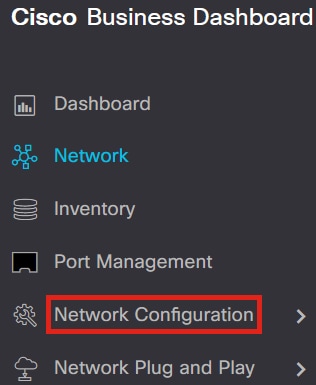
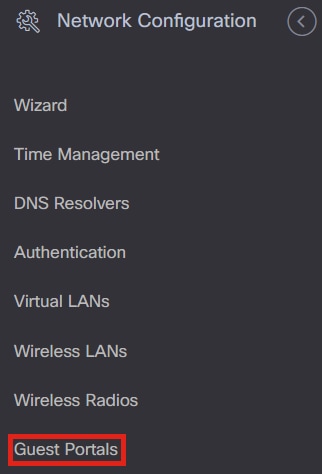
Paso 2
La página Portales de Invitados muestra la página web de cada organización CBD. Para editar una página, seleccione el perfil y pulse el botón de edición.
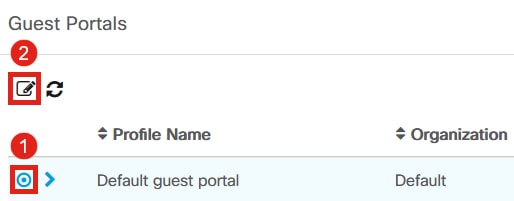
Si tiene dos o más redes que necesitan páginas de portal cautivas únicas, tendrá que configurar organizaciones CBD independientes y hacer que cada red se una a la organización independiente.
Paso 3
Las opciones de configuración incluyen
- Profile Name - Es un identificador único dentro del CBD para que pueda fácilmente hacer un seguimiento de qué página va con cada organización.
- Organización: muestra a qué organización está conectado el portal cautivo.
- Texto de encabezado: muestra el encabezado que mostrará el explorador web.
- La imagen de fondo y la imagen de logotipo muestran dónde puede arrastrar y soltar los gráficos para mostrarlos en la página del portal cautivo.
- Los campos de color de primer plano, fondo, separador, contenido de primer plano, contenido de fondo y sugerencias de cuenta permiten cambiar el color de los aspectos respectivos de la visualización.
- El menú Fuentes le permite elegir la fuente utilizada en la página del portal cautivo.
- Los demás campos permiten editar el texto que se muestra en la página.
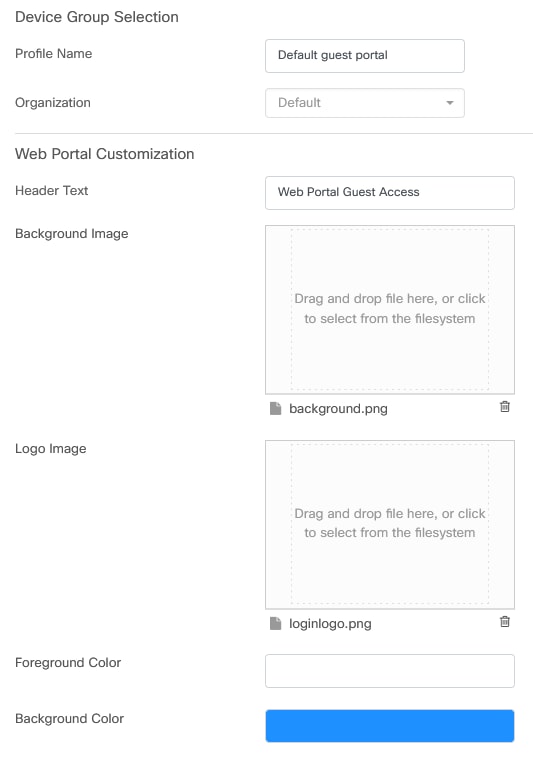
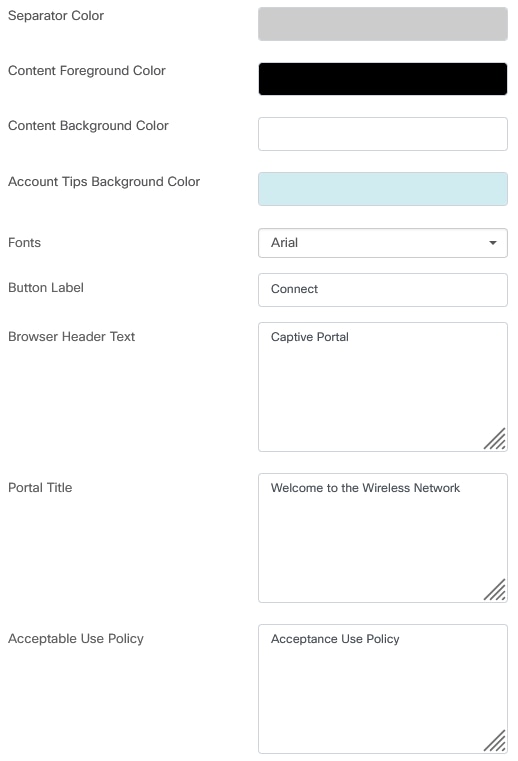
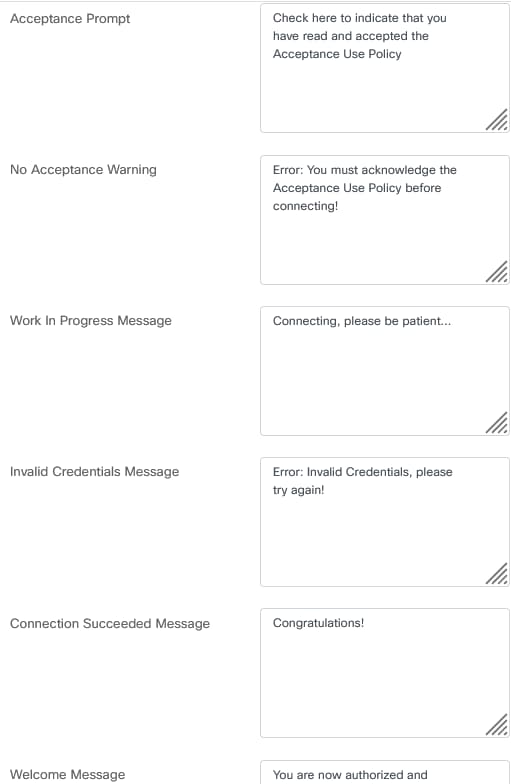
Paso 4
Haga clic en una de las fichas siguientes para configurar las opciones de texto para la autenticación.
- Nombre de usuario/Contraseña
- Consentimiento web
- Dirección de correo
Haga clic en el botón Preview para ver cómo se mostrarán las opciones de menú.
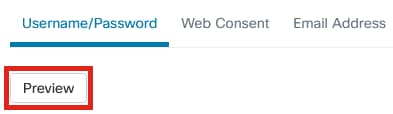
Paso 5
Una vez que haya personalizado la página web, haga clic en Update o Cancel.
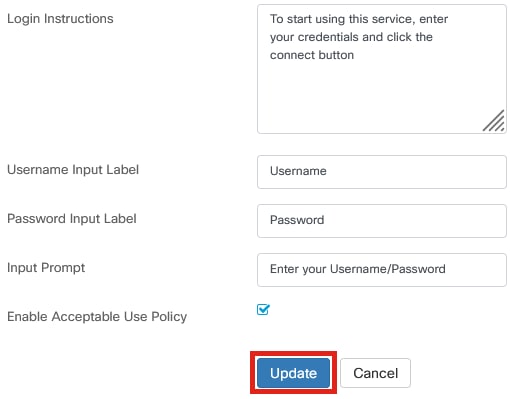
Configuración de LAN inalámbrica
Paso 1
Vaya a Network Configuration > Wireless LANs.
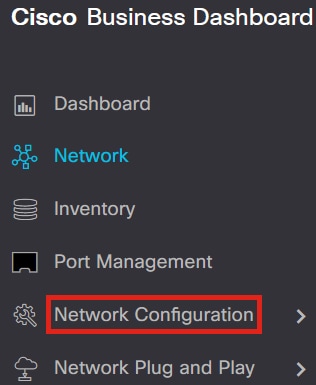
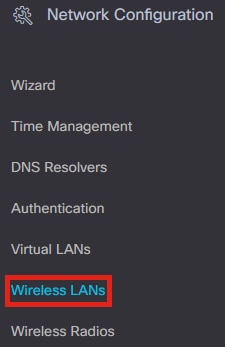
Paso 2
Puede agregar o editar un perfil de LAN inalámbricas existente. En este ejemplo, se selecciona add.
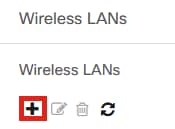
Paso 3
Especifique el nombre del perfil, la organización y los grupos de dispositivos dentro de la organización a la que se aplicará.
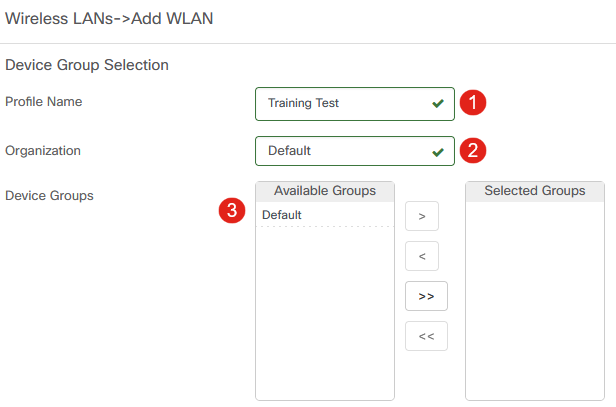
Solo tiene que elegir la organización Default y el grupo de dispositivos Default.
Paso 4
Agregue una LAN inalámbrica haciendo clic en el icono más.

Paso 5
Especifique el nombre SSID y el ID de VLAN. Elija Invitado en el menú desplegable Seguridad.
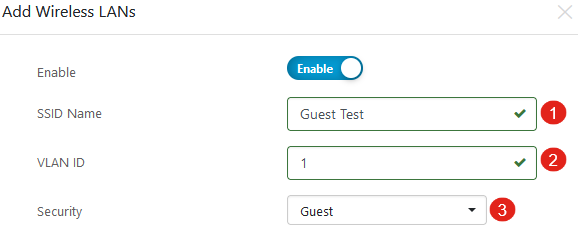
Paso 6
Seleccione el método de autenticación de invitado. Las opciones son:
- Nombre de usuario/Contraseña
- Consentimiento web
- Dirección de correo
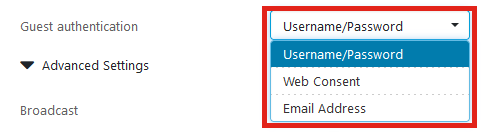
Paso 7
En Advanced Settings, también puede especificar si desea que el SSID se transmita, la configuración de Application Visibility, Local Profiling y Radio.
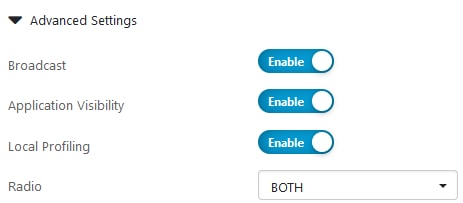
En la mayoría de los casos, los dejará con el parámetro predeterminado.
Paso 8
Click Save.
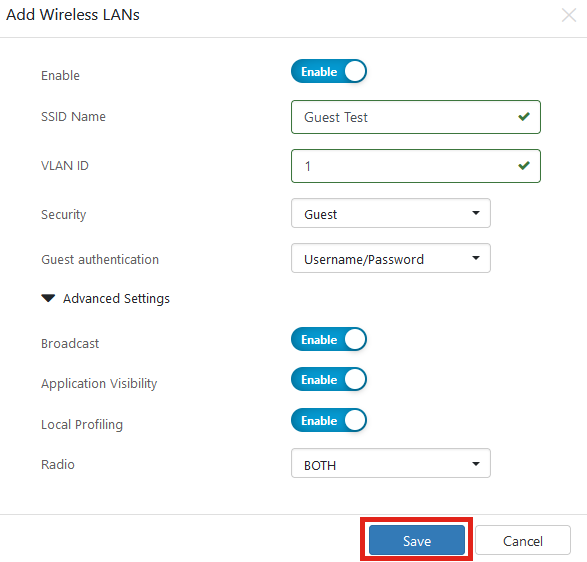
Paso 9
Haga clic en Guardar nuevamente.

Configuración de red de invitado CBW
Paso 1
Inicie sesión en el punto de acceso Cisco Business Wireless (CBW).
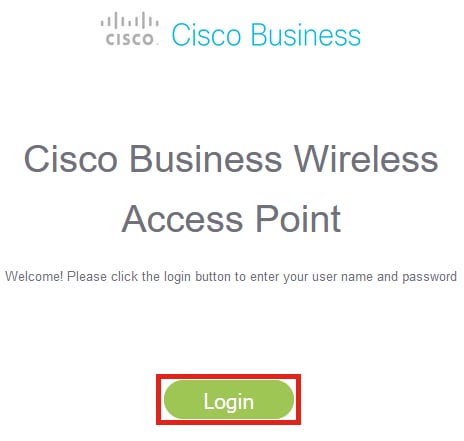
Paso 2
Vaya a Wireless Settings > WLANs.
Paso 3
Puede editar la WLAN e ir a la pestaña WLAN Security. El portal cautivo se configurará en la página de bienvenida externa con la URL del portal cautivo de su servidor CBD. El nombre ACL se configurará automáticamente.
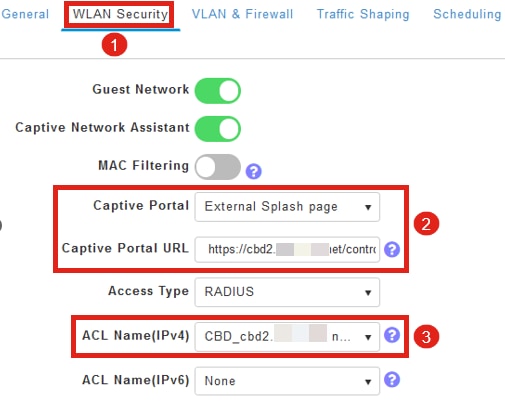
Paso 4
El servidor RADIUS se configura automáticamente. Para verla, cambie a la vista Experto haciendo clic en la flecha bidireccional de la parte superior de la página.

Paso 5
Vaya a Administración > Cuentas de administrador.
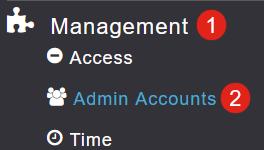
Paso 6
Haga clic en la pestaña RADIUS.
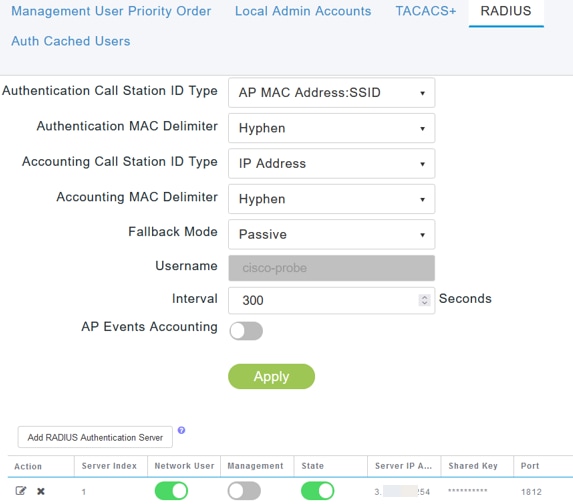
Paso 7
También agregará dinámicamente una ACL de seguridad para CBD en Advanced > Security Settings.
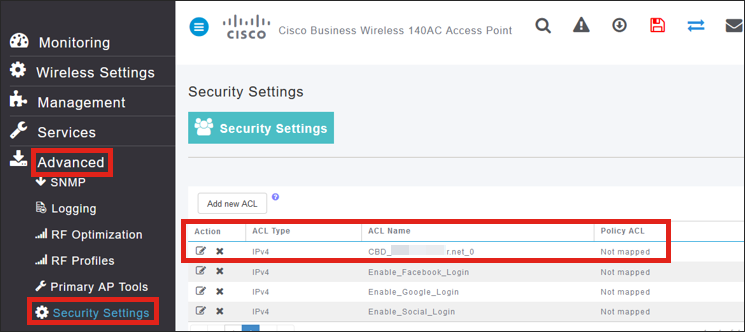
Página Portal cautivo
Según cómo haya configurado los parámetros, la página del portal cautivo tendrá el siguiente aspecto:
Autenticación de nombre de usuario/contraseña
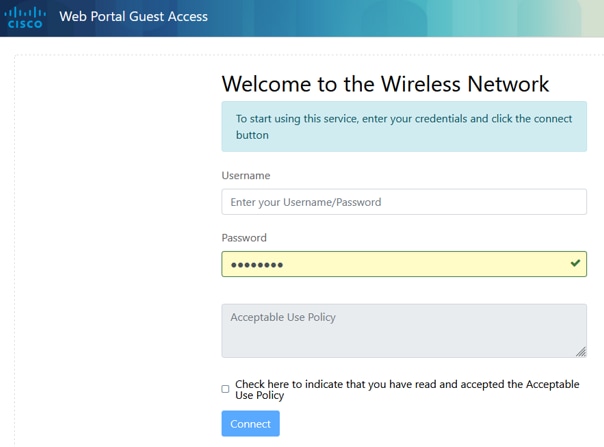
Consentimiento web
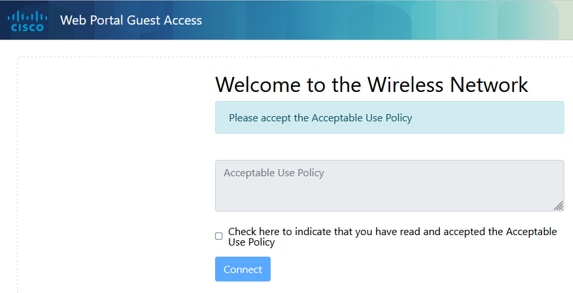
Autenticación de correo electrónico
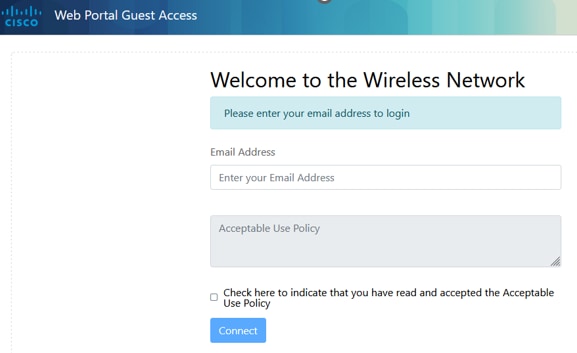
Conclusión
¡Lo lograste! Ha configurado correctamente la página de portal cautivo externo mediante CBD.
Historial de revisiones
| Revisión | Fecha de publicación | Comentarios |
|---|---|---|
1.0 |
08-Dec-2022 |
Versión inicial |
Contacte a Cisco
- Abrir un caso de soporte

- (Requiere un Cisco Service Contract)
 Comentarios
Comentarios